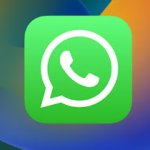Όσοι προέρχονται από υπολογιστή με Windows μπορεί να δυσκολεύονται να εγκαταστήσουν τα προγράμματα, δεδομένου ότι ένας χρήστης που αγαπούσε τη Microsoft ήταν σίγουρα συνηθισμένος να κάνει κλικ στα αρχεία .exe και να κάνει πάντα κλικ στο Επόμενο μέχρι το τέλος της εγκατάστασης. Στην πραγματικότητα, η εγκατάσταση προγραμμάτων σε Mac είναι ακόμα πιο απλή από ό,τι στα Windows, αλλά επειδή υπάρχουν διάφορες μέθοδοι για την προσθήκη ενός προγράμματος σε Mac, είναι καλύτερο να έχετε κατά νου όλες τις διαθέσιμες μεθόδους, ώστε να μπορείτε να χρησιμοποιήσετε την πιο εύχρηστη .
Σε αυτόν τον οδηγό θα σας δείξουμε λοιπόν πώς να εγκαταστήσετε προγράμματα και εφαρμογές σε Mac χρησιμοποιώντας το Mac Store, αρχεία DMG ή άλλα συμπιεσμένα αρχεία που χρησιμοποιούνται λιγότερο αλλά εξακολουθούν να υπάρχουν στο Διαδίκτυο (όπως αρχεία PKG και αρχεία tar.gz).
Πώς να εγκαταστήσετε προγράμματα σε Mac
Εάν αναζητούμε την ασφαλέστερη και απλούστερη μέθοδο εγκατάστασης ενός προγράμματος στο Mac, σας συνιστούμε να διαβάσετε αμέσως το πρώτο κεφάλαιο, όπου θα σας δείξουμε πώς να χρησιμοποιείτε το App Store που είναι ενσωματωμένο σε όλους τους σύγχρονους Mac. Ωστόσο, εάν το πρόγραμμα ληφθεί από το Διαδίκτυο ή έχουμε λάβει έναν σύνδεσμο για τη λήψη του προγράμματος εγκατάστασης ενός προγράμματος επί πληρωμή (όπως τα προγράμματα της Adobe), θα πρέπει να χρησιμοποιήσουμε τις μεθόδους που σχετίζονται με αρχεία DMG (τα πιο δημοφιλή πακέτα σε Mac) , PKG ή tar.gz.
App Store
Πρόσφατες εκδόσεις του λειτουργικού συστήματος για να το χρησιμοποιήσετε, απλώς ανοίξτε το και αναζητήστε την εφαρμογή που θέλουμε να εγκαταστήσουμε στο πεδίο Αναζήτηση ή εναλλακτικά χρησιμοποιήστε μία από τις κατηγορίες ή τις προτάσεις που εμφανίζονται στη διεπαφή.
Μόλις βρούμε την εφαρμογή που μας ενδιαφέρει, πατάμε το κουμπί Λήψη δίπλα στο όνομα για να μπορέσουμε να την προσθέσουμε στο Mac. Τα προγράμματα επί πληρωμή παρουσιάζουν αντίθετα την τιμή πώλησης: κάνοντας κλικ σε αυτήν θα μας ζητηθεί επιβεβαίωση (μέσω κωδικός πρόσβασης Apple ID) και θα μπορέσουμε να χρησιμοποιήσουμε έναν από τους τρόπους πληρωμής που έχετε καταχωρίσει στον λογαριασμό σας Apple (συμπεριλαμβανομένης της Apple Pay). Μόλις αγοραστεί ένα πρόγραμμα, μπορεί επίσης να εγκατασταθεί σε άλλους Mac στους οποίους έχετε πρόσβαση με το ίδιο Apple ID.
Τα προγράμματα που εγκαθίστανται μέσω του App Store ενημερώνονται αυτόματα, όπως ακριβώς συμβαίνει στο iPhone και το iPad.
Το App Store είναι επομένως μια μεγάλη ευκολία για αρχάριους χρήστες.Δυστυχώς, όπως όλα τα πράγματα της Apple, έχει αυστηρούς κανόνες και δεν περιλαμβάνει πολλά άλλα προγράμματα στον κατάλογο που πρέπει να ληφθούν από άλλους ιστότοπους, όπως γίνεται με έναν υπολογιστή. Windows.
Δεδομένων των περιορισμών που επιβάλλει η Apple στην τοποθέτηση ενός προγράμματος στο κατάστημα Mac, πολλοί προγραμματιστές, ειδικά ανεξάρτητοι, προτιμούν να διανέμουν τις εφαρμογές τους εκτός του App Store.
Αρχεία DMG
Εάν κάνετε λήψη ενός προγράμματος Mac από έναν ιστότοπο εκτός του App Store, πιθανότατα θα καταλήξετε με ένα αρχείο DMG, το οποίο είναι συγκρίσιμο με ένα αρχείο ISO στα Windows. Το DMG είναι ένα είδωλο δίσκου που θα πρέπει να ανοίξουμε για να το «μοντάρουμε» και να εξαγάγουμε την εφαρμογή από μέσα του.
Μόλις γίνει λήψη του αρχείου DMG από το πρόγραμμα περιήγησης, πατήστε το φάκελο “Λήψεις” κάτω δεξιά (υπάρχει στη γραμμή), κάντε κλικ στο αρχείο DMG και περιμένετε να προσαρτηθεί από το σύστημα.
Τώρα απλά κάντε διπλό κλικ στον τόμο που θα ανοίξει επάνω δεξιά στην επιφάνεια εργασίας ή ανοίξτε τον τόμο στο Mac Finder (στην ενότητα Συσκευές).
Θα ανοίξουμε έτσι το παράθυρο του προγράμματος εγκατάστασης, το οποίο είναι, βασικά, ένα παράθυρο που περιέχει το αρχείο της εφαρμογής, μια συντόμευση στον φάκελο Εφαρμογές (ονομάζεται επίσης Εφαρμογές) στον υπολογιστή και μια εικόνα φόντου που λέει στο χρήστη να σύρει και να αποθέσει το εικονίδιο ‘.
Για να εγκαταστήσουμε το πρόγραμμα το μόνο που έχουμε να κάνουμε είναι να σύρουμε το εικονίδιο του προγράμματος στον φάκελο Εφαρμογές που ισοδυναμεί με την αντιγραφή της εφαρμογής από το DMG στον υπολογιστή.
Μόλις ολοκληρωθεί αυτή η λειτουργία, κλείνουμε το παράθυρο του προγράμματος εγκατάστασης (κόκκινο κουμπί), κάνουμε δεξί κλικ στον τόμο DMG που είχε ανοίξει προηγουμένως στην επιφάνεια εργασίας ή στο Finder και πατάμε Eject.
Από εδώ και στο εξής θα μπορείτε να εκτελείτε το νέο πρόγραμμα αναζητώντας το στο Launchpad αλλά και από το Spotlight, από το Siri ή κάνοντας αναζήτηση μέσα στο φάκελο Applications στο Finder.
Για να αποφύγουμε την πλήρωση της εσωτερικής μνήμης του Mac, μπορούμε να διαγράψουμε το αρχείο DMG (τώρα άχρηστο) μετακινώντας το στον Κάδο ή κάνοντας δεξί κλικ πάνω του (μέσα στο φάκελο Finder Downloads) και επιλέγοντας το στοιχείο Μετακίνηση στον Κάδο απορριμμάτων.
Εγκαταστάτες PKG
Ορισμένα προγράμματα Mac (όπως τα προγράμματα του Microsoft Office ή της Adobe) παρέχουν PKG ως αρχεία εγκατάστασης, τα οποία είναι πολύ παρόμοια με τα αρχεία MSI που είναι διαθέσιμα για Windows.
Σε αυτές τις περιπτώσεις θα κατεβάσουμε πρώτα το αρχείο DMG και μέσα σε αυτό θα βρούμε το αρχείο PKG στο οποίο κάνουμε διπλό κλικ. θα ανοίξει ένα παράθυρο όπου θα πρέπει να ακολουθήσουμε διάφορα βήματα (αποδοχή της άδειας χρήσης, εισαγωγή του κλειδιού προϊόντος κ.λπ.) πριν προχωρήσουμε στην πραγματική εγκατάσταση.
Αφού πατήσετε το Continue πολλές φορές, απλώς πατήστε Finish για να ολοκληρώσετε την εγκατάσταση του προγράμματος ή της σουίτας.
Αυτός ο τύπος προγράμματος εγκατάστασης προορίζεται για πολύ σύνθετα προγράμματα ή για εκείνα που έχουν διάφορα διαφορετικά προγράμματα που μπορούμε να ανοίξουμε μέσα σε αυτά (όπως η σουίτα του Office).
Αρχεία εφαρμογών
Μερικοί προγραμματιστές αφήνουν την ίδια την εφαρμογή να κατέβει και την κάνουν άμεσα εκτελέσιμη, σαν να ήταν φορητά προγράμματα των Windows (στην πραγματικότητα λειτουργούν με τον ίδιο τρόπο).
Σε αυτήν την περίπτωση, χρειάζεται απλώς να σύρετε και να αποθέσετε το αρχείο της εφαρμογής από το φάκελο λήψης στον φάκελο Εφαρμογές ή σε οποιονδήποτε άλλο φάκελο, χωρίς να χρειάζεται να κάνετε κάτι άλλο. Σε άλλες περιπτώσεις, το εκτελέσιμο αρχείο θα ληφθεί αμέσως και απλώς κάντε κλικ σε αυτό για να χρησιμοποιήσετε την εφαρμογή αμέσως χωρίς να χρειάζεται να σύρετε τίποτα ή χωρίς να ακολουθήσετε μία από τις διαδικασίες που έχουν δει μέχρι τώρα.
Αρχεία
Ορισμένα προγράμματα διανέμονται σε αρχεία αρχειοθέτησης και αυτό που κατεβάζετε είναι ένα αρχείο .tar.gz ή .tbz.
Για να εξαγάγετε ένα αρχείο αρχειοθέτησης, απλώς κάντε διπλό κλικ σε αυτό και περιμένετε την αυτόματη εξαγωγή, η οποία θα δημιουργήσει έναν νέο φάκελο μέσα στο φάκελο “Λήψεις” (που βρίσκουμε στο Finder).
Το εξαγόμενο πρόγραμμα είναι το πρόγραμμα που μπορεί να συρθεί στον φάκελο Εφαρμογές όπως φαίνεται σε ένα από τα προηγούμενα κεφάλαια του οδηγού.
Πώς να αφαιρέσετε προστατευτικά εφαρμογών
Όταν κάνετε λήψη ενός προγράμματος χωρίς να χρησιμοποιείτε το Mac App Store, η εφαρμογή πρέπει να είναι υπογεγραμμένη από προγραμματιστή που προσδιορίζεται από την ίδια την Apple, επομένως πιστοποιημένος για εγκατάσταση προγραμμάτων στο Mac. Αυτό βοηθά στην προστασία των υπολογιστών από επιβλαβή προγράμματα και ιούς (σπάνιο αλλά εξακολουθεί να υπάρχει και σε Mac). Με τη λήψη μιας μη πιστοποιημένης εφαρμογής θα λάβουμε το μήνυμα σφάλματος “Δεν είναι δυνατό το άνοιγμα”, πολύ παρόμοιο με αυτό που φαίνεται παρακάτω.
Σε αυτό το σημείο, αν είστε λίγο ειδικός και είστε σίγουροι ότι έχετε κατεβάσει ένα καλό πρόγραμμα, μπορούμε να παρακάμψουμε το σύστημα ελέγχου Mac και να αναγκάσουμε την εγκατάσταση της εφαρμογής που χρειαζόμαστε.
Για να το κάνουμε αυτό, κρατάμε πατημένο το πλήκτρο CTRL στο πληκτρολόγιο και κάνουμε κλικ στην εφαρμογή ή το πρόγραμμα εγκατάστασης. θα ανοίξει μια διαφορετική έκδοση του προηγούμενου παραθύρου, επιτρέποντάς σας να ανοίξετε τη μη πιστοποιημένη εφαρμογή.
Για να μπορέσουμε να εγκαταστήσουμε ή να ανοίξουμε το αρχείο DMG ή PKG, το μόνο που έχουμε να κάνουμε είναι να πατήσουμε Άνοιγμα και να ακολουθήσουμε τη διαδικασία εγκατάστασης όπως φαίνεται ήδη στα άλλα κεφάλαια του οδηγού.
Εάν το Mac μας δεν σας επιτρέπει να εγκαταστήσετε πιστοποιημένες εφαρμογές που έχετε λάβει από το Διαδίκτυο (λόγω υπερβολικά υψηλών μέτρων ασφαλείας, που αναγκάζουν το Mac να πραγματοποιεί λήψη μόνο από το App Store), μπορούμε να το επιλύσουμε γρήγορα ανοίγοντας την εφαρμογή Προτιμήσεις συστήματος, κάνοντας κλικ στο Ασφάλεια και απόρρητο και μεταφέροντάς μας στην καρτέλα Γενικά.
Πατάμε το λουκέτο κάτω αριστερά, εισάγουμε τον κωδικό πρόσβασης του συστήματός μας και τσεκάρουμε το στοιχείο App Store και αναγνωρισμένους προγραμματιστές, που υπάρχει στην ενότητα Να επιτρέπεται η λήψη εφαρμογών από.
συμπεράσματα
Η εγκατάσταση προγραμμάτων σε Mac είναι πραγματικά πολύ απλή και, ακόμα κι αν προερχόμαστε από τα Windows, θα χρειαστούν μόνο λίγα λεπτά για να μάθουμε όλες τις μεθόδους εγκατάστασης εφαρμογών και προγραμμάτων στο νέο μας Mac ή MacBook.
Εάν ακόμα δεν γνωρίζουμε ποιες δωρεάν εφαρμογές να εγκαταστήσουμε στο Mac, σας προσκαλούμε να διαβάσετε αμέσως τον οδηγό μας για τις 100 καλύτερες δωρεάν εφαρμογές Mac στο MacOS.
Εάν είμαστε πραγματικά νέοι σε Mac, αξίζει επίσης να διαβάσετε τους οδηγούς μας Πώς να αλλάξετε διαχειριστή σε υπολογιστή και Mac και λιγότερο γνωστά κόλπα και λειτουργίες για Mac OS, ώστε να μάθετε πώς λειτουργεί το νέο σύστημα και πώς να διαχειρίζεστε ένα ή περισσότερα χρήστες στο Mac.